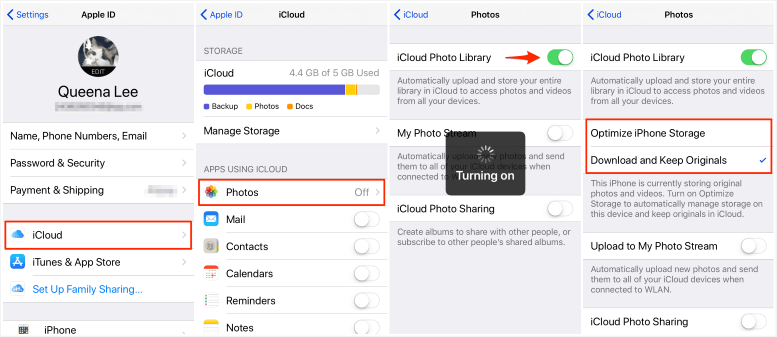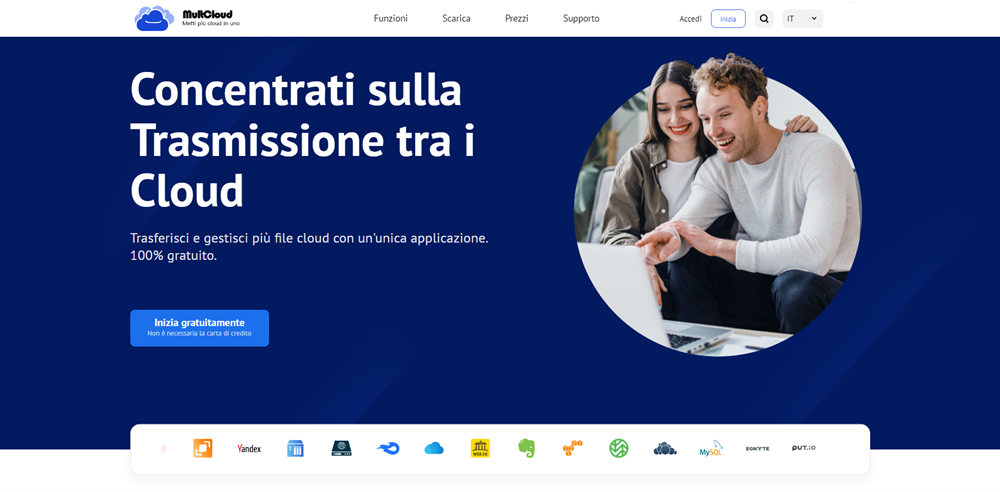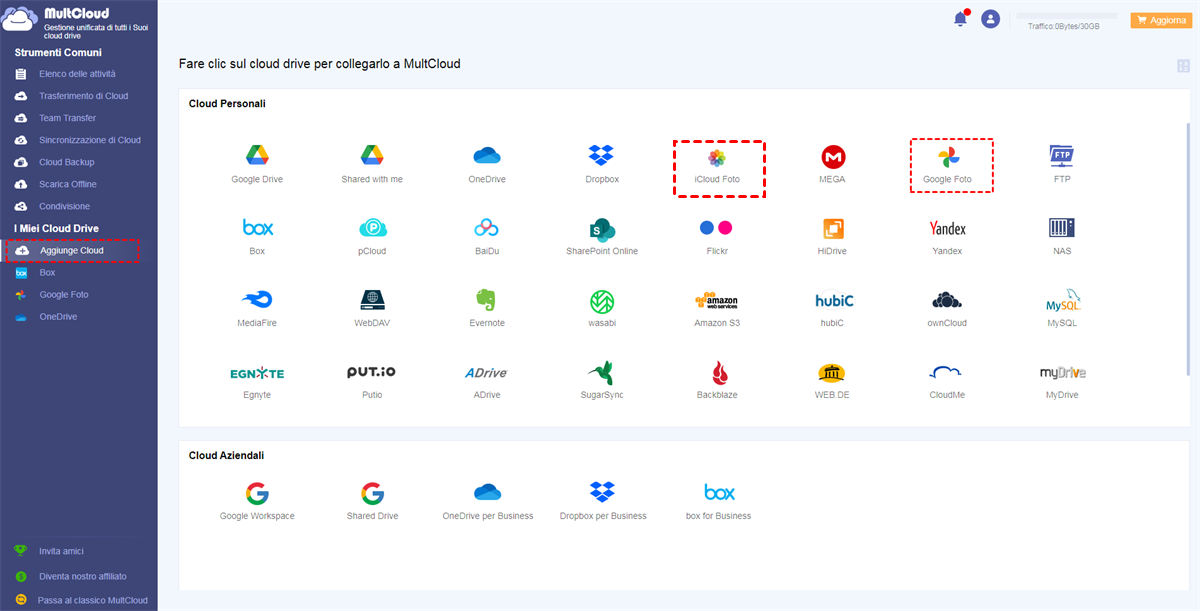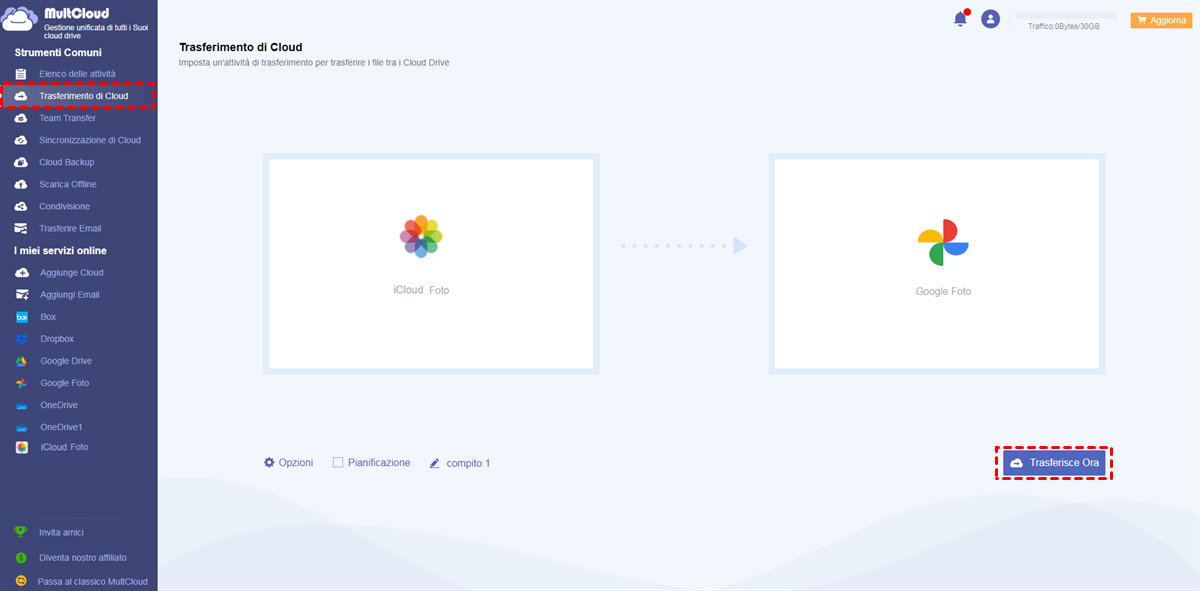Caso Utente: Come Posso Velocizzare il Caricamento delle Foto su iCloud?
Mi chiedo se ci siano una o due opzioni che devo selezionare in modo che le foto dell'iPhone vengano caricate più velocemente o in modo più affidabile. Ho scattato molte foto a casa di un amico. Le ho guardate quando sono tornato a casa e ne ho cancellate alcune che erano sfocate. Ho posato l'iPhone sul tavolo e sono andato a letto. Stamattina ho aperto Foto sul mio iMac per fare quello che devo fare e ho scoperto che nessuna delle foto scattate la scorsa notte era visibile sulle Foto del mio iMac. Non dovrei dover collegare fisicamente l'iPhone all'iMac, ma è ciò che finisco per fare. Ho abbondanza di spazio disponibile su iCloud.
- Domanda dalla Community Apple
iCloud è un servizio di archiviazione cloud utile e intelligente. Gli utenti Apple salvano non solo foto e documenti su iCloud, ma eseguono anche il backup di fogli di calcolo su iCloud in modo da potervi accedere ovunque e in qualsiasi momento. E c'è un servizio speciale per le foto, gli screenshot e i video chiamato iCloud Foto.
Tuttavia, quando si salvano le foto su iCloud Foto, molti utenti si lamentano del problema del caricamento lento, soprattutto quando hanno un gran numero di foto da caricare. Il processo può essere descritto come un incubo: solo alcune foto vengono caricate con successo.
In questo articolo, ti guideremo su come rendere più veloce il caricamento delle foto su iCloud. Dopo la lettura, puoi fare un tentativo.
Come Rendere più Veloce il Caricamento delle Foto su iCloud
In questa sezione, imparerai 3 soluzioni per aiutarti ad accelerare il processo di caricamento su iCloud. Puoi provare qualsiasi metodo che ti si adatta in base alla tua situazione.
Metodo 1: Connettersi a una Connessione di Rete Stabile
Una connessione internet stabile e veloce è di grande importanza quando si caricano foto su iCloud. Quando la connessione funziona bene, può accelerare il processo di caricamento. Tuttavia, una connessione di rete instabile e scarsa rallenta la velocità di caricamento, portando a poche foto caricate con successo alla fine. Quindi, quando pianifichi di caricare le foto, devi prima verificare la tua connessione internet.
Metodo 2: Verificare gli Aggiornamenti
Assicurati di utilizzare l'ultima versione di iCloud sul tuo iPhone o Mac, poiché le vecchie versioni potrebbero avere alcuni errori o bug non corretti che influiranno negativamente sul processo. Quindi, se non stai utilizzando la versione attuale di iCloud, aggiornala ora. E quindi carica nuovamente le foto su iCloud.
Metodo 3: Abilitare il Metodo Zero-Sleep
Abilitare il metodo di zero-sleep sul tuo iPhone è una delle soluzioni più fattibili e utili per caricare continuamente le foto su iCloud. Molti utenti hanno elogiato questa soluzione, che li aiuta a caricare facilmente e con successo un gran numero di foto. Ora, controlla i passaggi dettagliati nella parte seguente:
Passo 1: Apri Impostazioni sul tuo iPhone, quindi vai a Display e luminosità.
Passo 2: Scegli Blocco automatico e impostalo su Mai.
Passo 3: Torna a Impostazioni e fai clic sul tuo profilo > iCloud > Foto > Abilita Libreria Foto iCloud. Quindi, puoi scegliere la dimensione della foto desiderata.
In questo modo, le tue foto verranno caricate su iCloud sempre fino a quando tutte saranno caricate con successo. Questo è come velocizzare il caricamento delle foto su iCloud. In ogni caso, puoi provare le 3 soluzioni sopra per vedere se sono utili.
Suggerimento: Quando trovi che il backup di iCloud dice incompleto, puoi applicare gli stessi metodi sopra.
Suggerimento Extra: Come Spostare le Foto da iCloud a Google Foto
iCloud Foto è ancora un servizio di cloud predefinito per gli utenti iPhone per salvare foto e video. Tuttavia, offre solo 5 GB di spazio di archiviazione gratuito. E sarebbe difficile gestire le immagini quando gli utenti iPhone passano a telefoni Android. Quando si verificano situazioni del genere, gli utenti devono migrare le foto da iCloud Foto a un altro cloud come Google Foto.
Il trucco è come poter trasferire facilmente le foto tra questi 2 drive cloud. Per migliorare l'efficienza e alleggerire il tuo carico, puoi utilizzare un servizio GRATUITO di terze parti: MultCloud. È un gestore di file cloud basato su web che collega tra loro più drive cloud. Questo intelligente strumento supporta i principali servizi cloud personali/aziendali sul mercato.
Nello specifico, consente di aggiungere Google Drive, iCloud Foto, Google Foto, Flickr, MEGA, OneDrive for Business, OneDrive, Dropbox, Dropbox Business, SharePoint, Google Workspace e così via.
A differenza del metodo di download e caricamento, MultCloud offre un modo diretto ed efficiente per spostare i dati da un cloud a un altro sul web. Quindi, non è necessario eseguire manualmente il compito di trasferimento. Nel frattempo, offre agli utenti una velocità di migrazione leader, che sono 10 thread per il trasferimento dati. In altre parole, i file possono essere spostati in modo rapido.
Leggi il contenuto seguente per imparare come trasferire le foto da iCloud Foto a Google Foto tramite MultCloud:
Passo 1: Se non hai un account, per favore registrati tramite la tua email.
Passo 2: Vai alla barra di navigazione laterale sinistra, quindi premi il pulsante Aggiunge Cloud. Quindi fai clic sull'icona di iCloud Foto per aggiungerla nella pagina principale. Successivamente, segui la guida visualizzata per dare l'accesso a MultCloud. Dopo aver aggiunto con successo iCloud Foto, puoi aggiungere Google Foto allo stesso modo.
Passo 3: Premi il pulsante Trasferimento di Cloud, quindi seleziona iCloud Foto come directory di origine. E quindi scegli Google Foto come directory di destinazione. Dopo di che, premi il pulsante Trasferisce Ora per iniziare.
In questo modo, le foto da iCloud Foto possono essere spostate su Google Foto in modo efficiente. E se stai cercando come spostare i file da Dropbox a Google Drive, puoi utilizzare questo servizio per completare anche quel processo.
Conclusione
Ora, sai già come rendere più veloce il caricamento delle foto su iCloud. In breve, hai bisogno di una connessione internet veloce, eseguire la versione attuale di iCloud e impostare il tuo iPhone come metodo di zero-sleep. In questo modo, le foto possono essere immediatamente e rapidamente salvate.
MultCloud supporta i Cloud
-
Google Drive
-
Google Workspace
-
OneDrive
-
OneDrive for Business
-
SharePoint
-
Dropbox
-
Dropbox Business
-
MEGA
-
Google Photos
-
iCloud Photos
-
FTP
-
box
-
box for Business
-
pCloud
-
Baidu
-
Flickr
-
HiDrive
-
Yandex
-
NAS
-
WebDAV
-
MediaFire
-
iCloud Drive
-
WEB.DE
-
Evernote
-
Amazon S3
-
Wasabi
-
ownCloud
-
MySQL
-
Egnyte
-
Putio
-
ADrive
-
SugarSync
-
Backblaze
-
CloudMe
-
MyDrive
-
Cubby